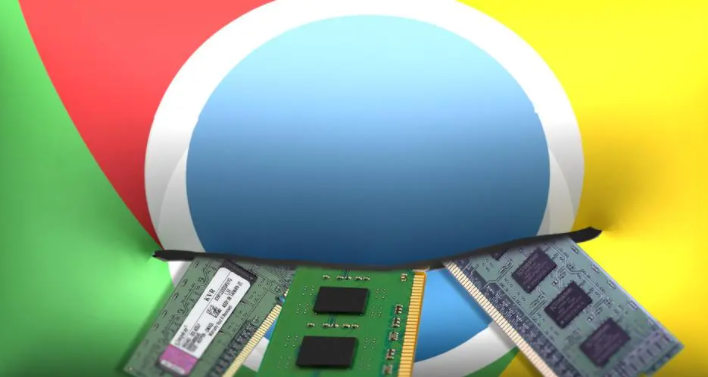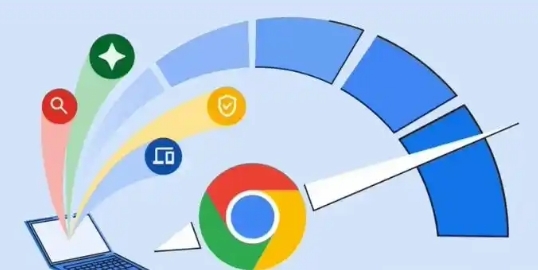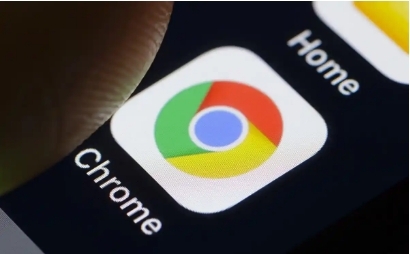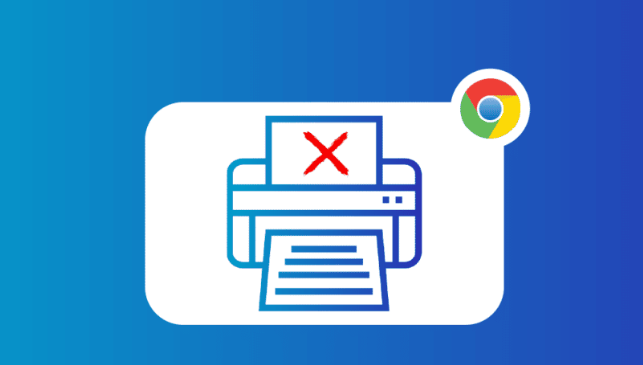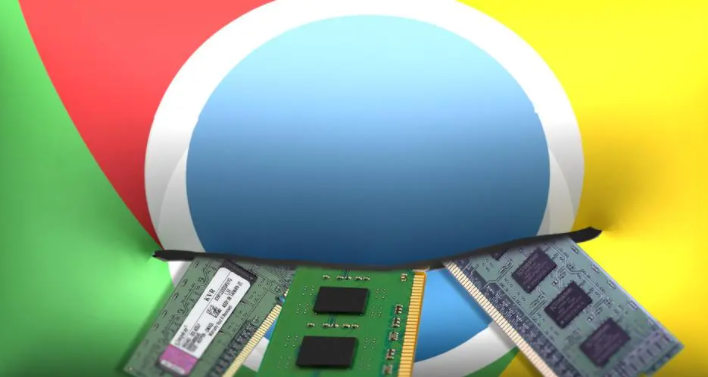
以下是Google Chrome浏览器下载安装包断点续传操作步骤:
一、使用官方下载方式的断点续传
1. 找到下载链接:访问Google Chrome官方网站,找到对应操作系统的下载链接,复制该链接地址。
2. 使用支持断点续传的工具:常见的如迅雷等下载工具,一般浏览器自带的下载功能也支持一定程度的断点续传。以迅雷为例,打开迅雷软件,点击“新建任务”,将复制的下载链接粘贴到任务框中,点击“立即下载”。
3. 暂停与续传:在下载过程中,若因网络或其他原因需要暂停,可在下载工具中找到该下载任务,右键点击选择“暂停”。当网络恢复或准备继续下载时,再次右键点击任务,选择“开始任务”即可实现断点续传。下载工具会自动从上次中断的位置继续下载,无需重新下载已下载的部分。
二、通过命令行实现断点续传(适用于有一定技术基础的用户)
1. 安装必要工具:对于Windows系统,确保已安装Wget工具,可从官方网站下载安装。对于Mac或Linux系统,一般默认自带终端和相关命令,可直接使用。
2. 找到下载链接并进入命令行:如同第一步,获取Chrome浏览器安装包的下载链接。在Windows系统中,打开命令提示符;在Mac或Linux系统中,打开终端。
3. 使用wget命令进行断点续传:在命令行中输入类似“wget -c [下载链接]”的命令,其中“-c”参数表示支持断点续传,[下载链接]替换为实际的Chrome浏览器安装包下载链接。按回车键后,命令行会开始下载文件,若中途中断,再次执行该命令时,会自动从上次中断处继续下载。
三、利用浏览器插件实现断点续传
1. 查找合适的插件:在Chrome浏览器的
扩展程序商店中,搜索支持断点续传功能的插件,如“DownThemAll!”等。但需注意,部分插件可能存在兼容性问题或需要付费使用。
2.
安装插件:点击插件的“添加到Chrome”按钮,按照提示完成安装。安装完成后,插件的图标会出现在浏览器右上角。
3. 使用插件进行下载:当需要下载Chrome浏览器安装包时,点击插件图标,在弹出的窗口中创建新的下载任务,将下载链接粘贴到任务中,然后开始下载。若下载过程中出现中断,可在插件的任务列表中找到该任务,点击“继续”按钮实现断点续传。